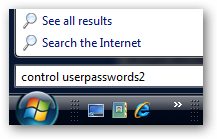Windowsレジストリに変更を加えるときはいつでも、おそらく責任のある記事で最初にレジストリをバックアップするように言われます。しかし、どうやってそれをしますか?思っているほど簡単ではありません。
レジストリをバックアップおよび復元することはできません他のファイルと同様に、少なくともWindowsの実行中は、ほとんどのファイルを手動で変更することはできず、ファイル自体を置換またはコピーすることはできません。また、エクスポートファイルからレジストリの完全バックアップを復元することもできません。
しかし、できることはたくさんありますレジストリのセクションをバックアップし、システムの復元を使用して、実際にレジストリを以前の状態に復元することができます。すべての詳細を読んでください。
レジストリとは何ですか?
Windowsレジストリは、コンポーネント、サービス、アプリケーション、およびWindowsのほとんどすべてで使用されるすべての構成と設定を含む階層型データベースです。
関連する: プロのようにレジストリエディターを使用することを学ぶ
レジストリには注意すべき2つの基本概念がありますof:キーと値。レジストリキーは、基本的にフォルダであるオブジェクトであり、インターフェイスではフォルダとまったく同じように見えます。値はフォルダー内のファイルに少し似ており、実際の設定が含まれています。
レジストリとその仕組みの詳細については、プロのようなレジストリエディタの使用に関するガイドを必ずお読みください。
Windowsレジストリのセクションのバックアップと復元
ほとんどの場合、知っておく必要があるのは、バックアップと復元の方法だけです。 セクション レジストリ、特に編集しようとしている可能性のあるセクション。幸いなことに、このプロセスは非常に単純で、ほとんどの場合非常にうまく機能します。
レジストリのセクションをバックアップすることもできますアプリケーション設定を処理します。 HKCUSoftwareまたはHKLMSoftwareに移動して、バックアップしようとしているアプリケーションの製造元を表すキーを見つけます。
すべてのアプリケーションが設定を保存するわけではありませんレジストリが、そうする場合は、この手法を使用して設定をバックアップファイルに保存することができ、コンピューターを再インストールする必要がある場合は、レジストリバックアップをダブルクリックしてアプリケーションを再インストールし、設定を復元することができますファイル。これは絶対確実なプロセスではないことに注意する価値がありますが、長年にわたってかなり使用してきました。
たとえば、あなたがいじっていた場合HKEY_CLASSES_ROOT *を使用して、Windowsのコンテキストメニューからいくつかの項目を削除しようとすると、おそらくバックアップがなければ重大な変更を加えたくないでしょう。そして、はい、ブリーフケースはまだ何らかの理由で物です。

レジストリのそのセクションをバックアップするには、左側のペインのキーを右クリックして、メニューから[エクスポート]を選択し、後で認識できる名前でファイルを保存します。 HKCRstar.regとして保存します。

これで、バックアップファイルがあるため、そのキーの下からテストしたい変更を加えることができます。
そのバックアップを復元するには、アイコンをダブルクリックして、レジストリに情報を復元することを選択するだけです。

同じテクニックを以下のあらゆるものに使用できますバックアップしたいレジストリ…が、レジストリ全体を復元するためにこれを使用することはできません。また、レジストリ全体を削除しようとすると、問題が発生します。
レジストリ全体を.regファイルにバックアップする
ルートノードからエクスポートすることにより、レジストリのコピー全体を.regファイルとして絶対に作成できます。右クリックしてエクスポートします。

結果のファイルは非常に巨大であり、おそらくメモ帳で開くことは望ましくありません。

レジストリファイルをダブルクリックすると、一部のキーがシステムなどによって開かれているため、すべてのエントリが復元されなかったことを知らせるエラーメッセージが表示されます。

それがこの方法の問題ですレジストリのバックアップ—アプリケーションのインストールなど、レジストリ全体を復元する必要があるような重大な変更に対しては、あまりうまく機能しません。また、このタイプのレジストリの完全なバックアップを長期間保持したくないのは、レジストリファイルに保存されている変更内容と、復元時に何かが破損するかどうかを知る方法がないためです。
幸いなことに、レジストリをバックアップするより良い方法があり、PCを破損することはありません。
システムの復元を使用してレジストリを適切にバックアップする
いつでも真剣になりますレジストリの変更、ドライバーなどのインストール、または多くの設定の一括変更を行う場合は、システムの復元ポイントを設定するだけで、後から簡単に復元できます。また、レジストリのバックアップを行うという副作用もあります。
数回クリックするだけで簡単に復元ポイントを作成できます。 [復元ポイントの作成]の[スタート]メニューまたは画面を検索すると、すぐにオプションが表示されます。
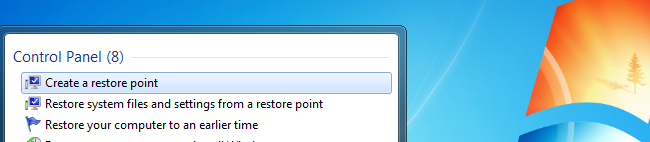
これで、[作成]ボタンをクリックして、復元ポイントにわかりやすい名前を付けると、すぐに作成されます。

その復元ポイントから復元するには、[システムの復元]の[スタート]メニューを検索して、ウィザードを開きます。復元元の復元ポイントを選択し、ウィザードを完了するだけです。

多くの場合、Safeから復元する方が幸運ですモード。 Windows 8以降を実行している場合は、Shift +再起動を使用して、ブートメニューから直接、セーフモードとシステムの復元の両方に実際にアクセスできます。